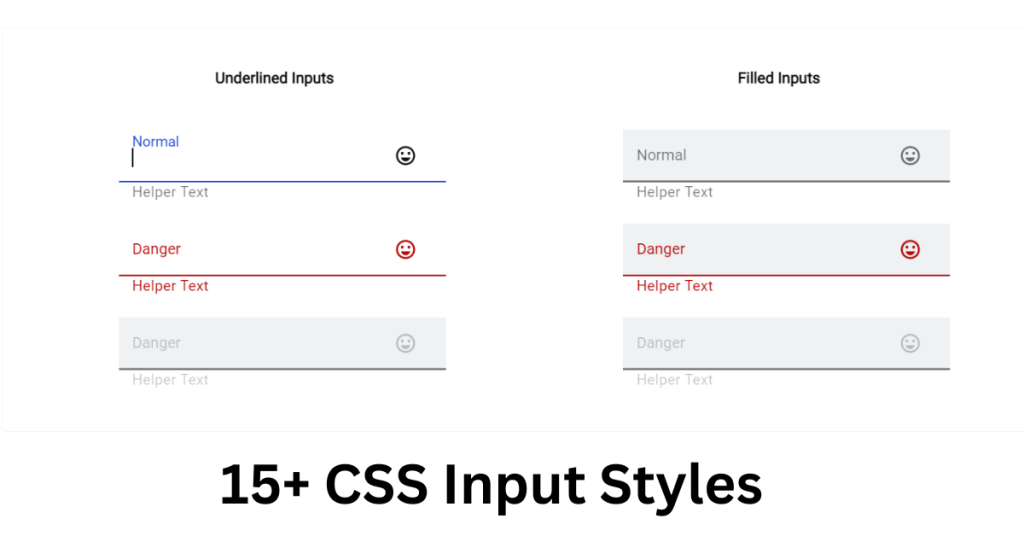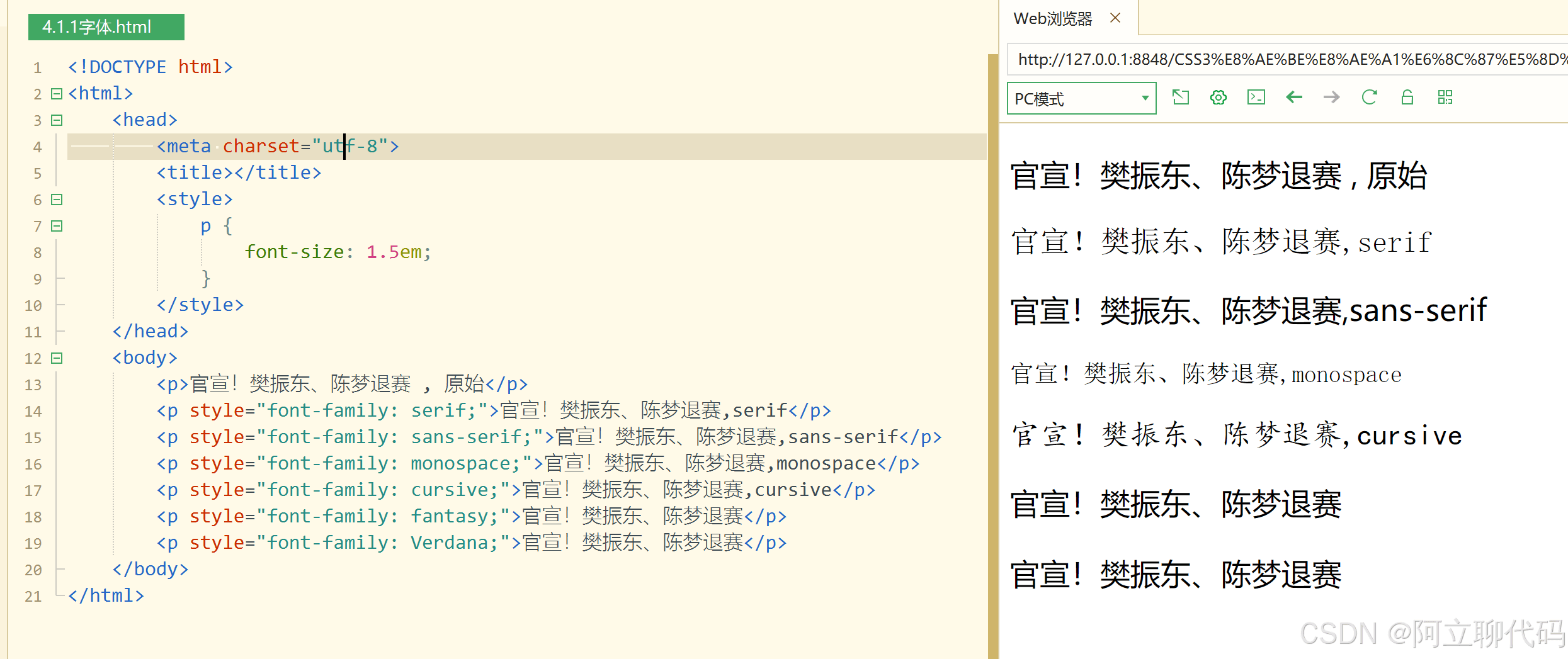本篇文章介绍使用纯css实现开关效果的方法
首先是构思
我们使用<input type="checkbox">标签来实现这个效果。
checkbox的选中、未选中的特性,刚好对应开关的打开、关闭
on:打开 off:关闭

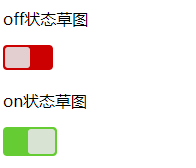
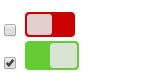
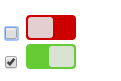
首先是构思
我们使用<input type="checkbox">标签来实现这个效果。
checkbox的选中、未选中的特性,刚好对应开关的打开、关闭
on:打开 off:关闭
<label for="ck2"> <input type="checkbox" id="ck2"> <span>未选中,则关闭开关</span> </label> <br> <label for="ck1"> <input type="checkbox" id="ck1" checked> <span>选中,则打开开关</span> </label> |
|
|

开始画出off、on状态的草图
这里要讲解一下,使用了position来实现的定位。有不了解的同学可以打开MDN查看相关知识
<P>off状态草图</P>
<div class="toggle">
<div class="cookie"></div>
</div>
<br>
<P>on状态草图</P>
<div class="toggle2">
<div class="cookie2"></div>
</div>
.toggle{
display:inline-block;
position:relative;
height:25px;
width:50px;
border-radius:4px;
background:#CC0000;
}
.cookie{
position:absolute;
left:2px;
top:2px;
bottom:2px;
width:50%;
background:rgba(230,230,230,0.9);
border-radius:3px;
}
.toggle2{
display:inline-block;
position:relative;
height:25px;
width:50px;
padding:2px;
border-radius:4px;
background:#66CC33;
}
.cookie2{
position:absolute;
right:2px;
top:2px;
bottom:2px;
width:50%;
background:rgba(230,230,230,0.9);
border-radius:3px;
}
|
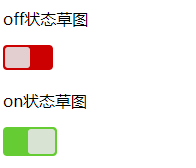
然后我们将这两个草图放到label内
<label for="ck4">
<input type="checkbox" id="ck4">
<div class="toggle">
<div class="cookie"></div>
</div>
</label>
<br>
<label for="ck3">
<input type="checkbox" id="ck3" checked>
<div class="toggle2">
<div class="cookie2"></div>
</div>
</label>
|
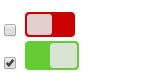
结合label和checkbox整理、优化css
<label for="ck5">
<input type="checkbox" id="ck5">
<div class="toggle-finish">
<div class="cookie-finish"></div>
</div>
</label>
<br>
<label for="ck6">
<input type="checkbox" id="ck6" checked>
<div class="toggle-finish">
<div class="cookie-finish"></div>
</div>
</label>
.toggle-finish{
cursor:pointer;
display:inline-block;
position:relative;
height:25px;
width:50px;
border-radius:4px;
background:#CC0000;
}
.cookie-finish{
position:absolute;
left:2px;
top:2px;
bottom:2px;
width:50%;
background:rgba(230,230,230,0.9);
border-radius:3px;
}
input:checked + .toggle-finish{
background:#66CC33;
}
input:checked + .toggle-finish .cookie-finish{
left:auto;
right:2px;
}
|
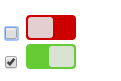
到此为止就已经基本实现一个开关的功能了,记得将input隐藏起来哦
可以点击预览 https://codepen.io/Ritr/pen/W-[-/a>...
另外我还优化了一个动画版https://codepen.io/Ritr/pen/L-[-/a>...
原文链接:https://www.jb51.net/css/682617.html
相关文章